更新单个产品描述可能非常耗时。但如果您可以从一个集中位置更改所有产品描述,情况会怎样?如果您正在寻找解决方案 Shopify中批量编辑产品描述,您来对地方了。别再犹豫,让我们马上开始吧。
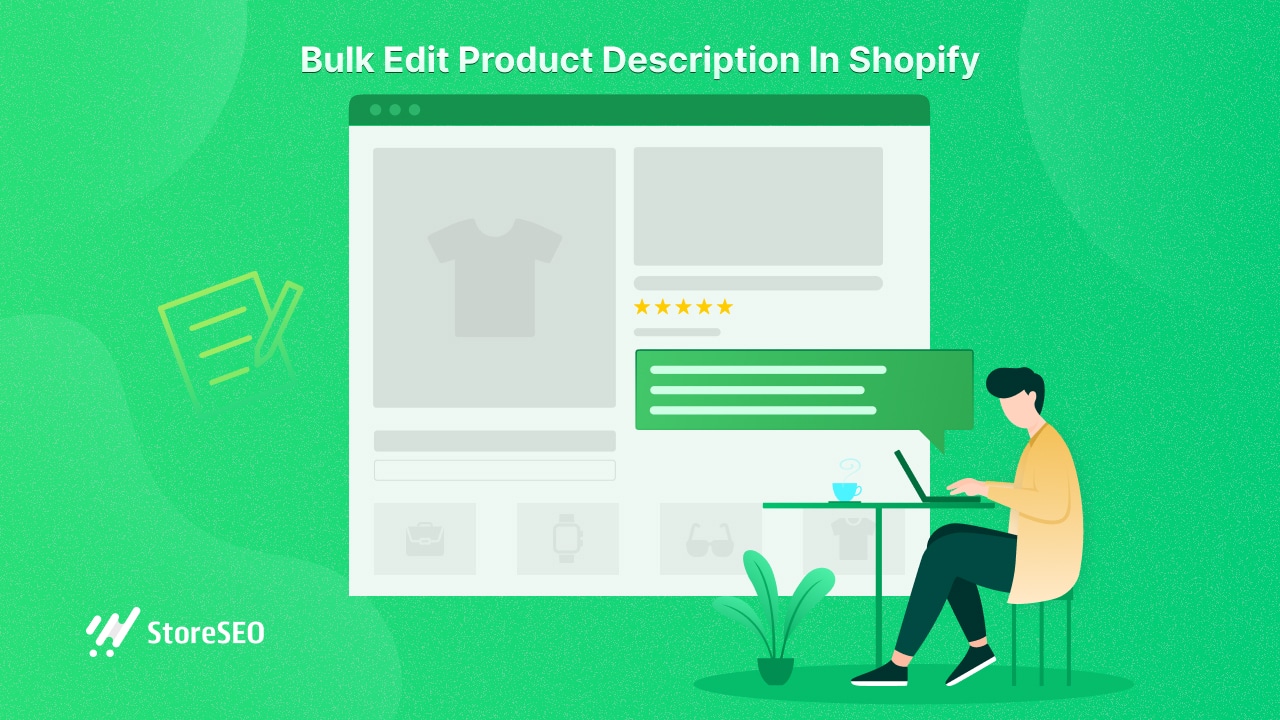
💡 Shopify 中的批量编辑:为什么要使用它
Shopify 推出了批量编辑功能,让您在经营业务时操作更顺畅。使用此功能,您将能够编辑您的 单一位置的产品描述,直接从您的管理仪表板。
Shopify 中的批量编辑功能提供了一种方便、高效的方式来管理您的产品描述。您可以轻松更新多个产品描述,从而节省宝贵的时间和精力。
这不仅简化了您的工作流程,还可以帮助您确保产品列表的一致性,从而增强客户的整体购物体验。此外,Shopify 中的批量编辑功能还允许您 优化你的产品描述 更快地在搜索引擎上显示。这样一来,您可以提高商店的知名度,最终增加流量和销售额。
💡您可以使用 Shopify 批量编辑器更新什么
使用 Shopify 批量编辑器,您可以灵活地更新产品页面的各种元素。无论您是进行小改动还是大修改, 批量编辑为您提供灵活性 以及顺利管理产品描述所需的效率。这包括但不限于:
- 产品标题
- 产品描述
- 产品价格
- 产品状态
- 订单
- 存货
- SEO 标题和元描述
⚡ 批量编辑产品描述的快速提示和最佳实践
在 Shopify 中批量更新产品描述时,使用正确的策略可以大大提高效率并提供最佳结果。以下是您在更新产品描述时可以遵循的一些提示和最佳实践。
⭐ 保持整体一致性
一致性对于改善客户的购买体验至关重要。您应确保更新的产品描述 反映您的品牌声音 并且所有产品列表的格式、语气和风格都保持一致。
⭐ 经常保存更改
在 Shopify 中进行批量编辑时经常保存更改是一种积极的策略, 保护您的数据 并确保产品信息的准确性。使用编辑功能时,请在对产品页面进行一些更改后尝试点击保存按钮。
⭐ 尝试 Shopify 批量编辑应用程序
虽然 Shopify 提供了批量编辑功能,但您可以找到提供高级批量编辑功能的相关应用程序,以进一步简化编辑过程。您可以查看这些应用程序并获得批量查找和替换等功能, 批量图像替代文本编辑,为您的商店进行批量SEO优化等。
📖 指南:如何在 Shopify 中批量编辑产品描述
现在您已经了解了 Shopify 中建议的批量编辑最佳实践,让我们来看看修改产品描述的简单步骤。通过遵循这些简单的指南,您可以有效地在 Shopify 中批量编辑产品描述,从而节省时间并确保整个产品列表页面的一致性。
步骤1:登录您的Shopify仪表板
首先,登录 Shopify 管理控制台并导航到“产品' 标签。您将在此找到所有产品页面。
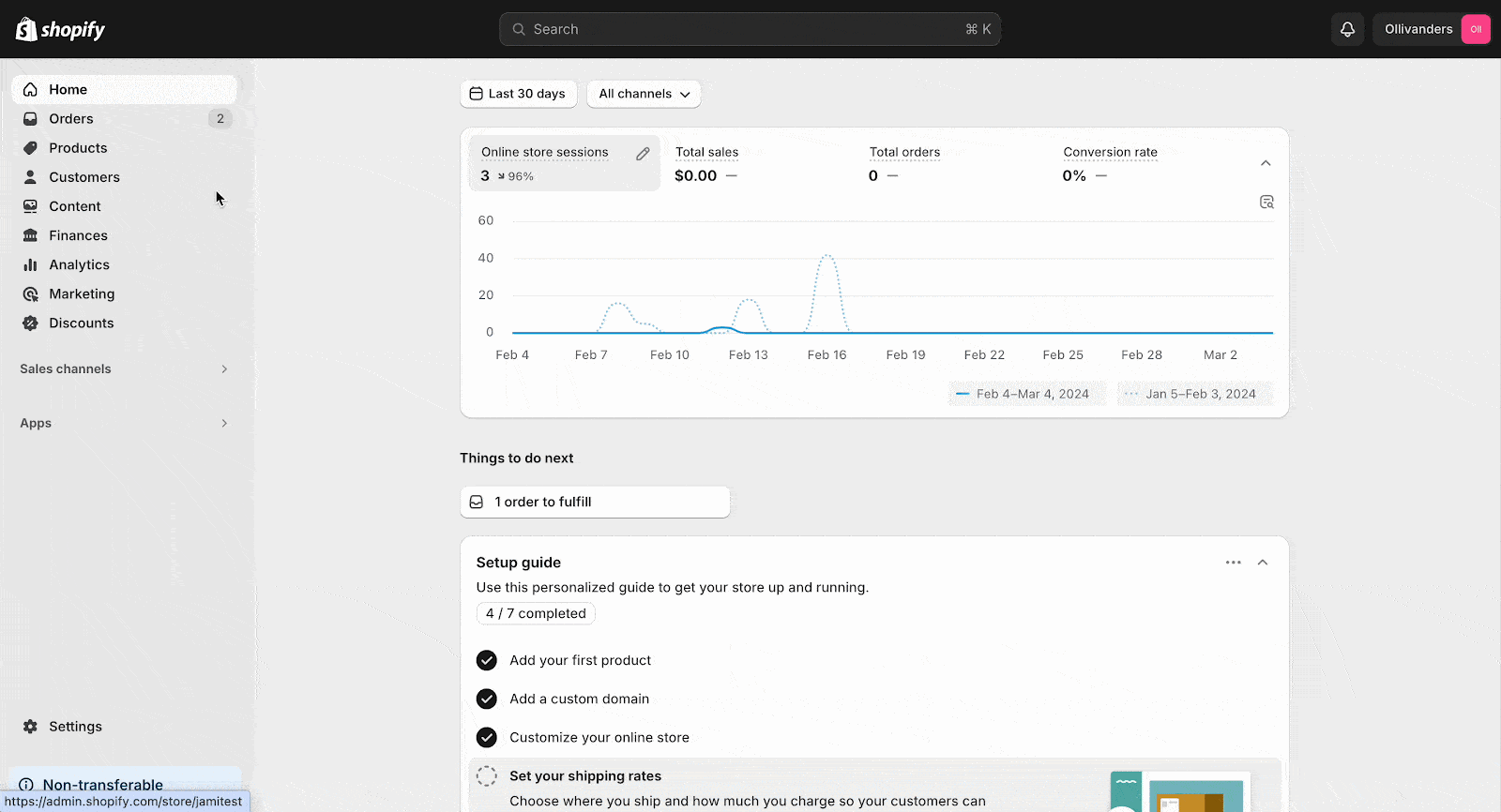
第 2 步:访问 Shopify 批量编辑器
现在,选择您要编辑的所有产品,然后单击“批量编辑' 按钮。在批量编辑器界面中,您将找到之前选择的所有产品。您应该在那里找到产品描述编辑器选项,或者单击“柱子'按钮在批量编辑器界面中启用产品描述选项。
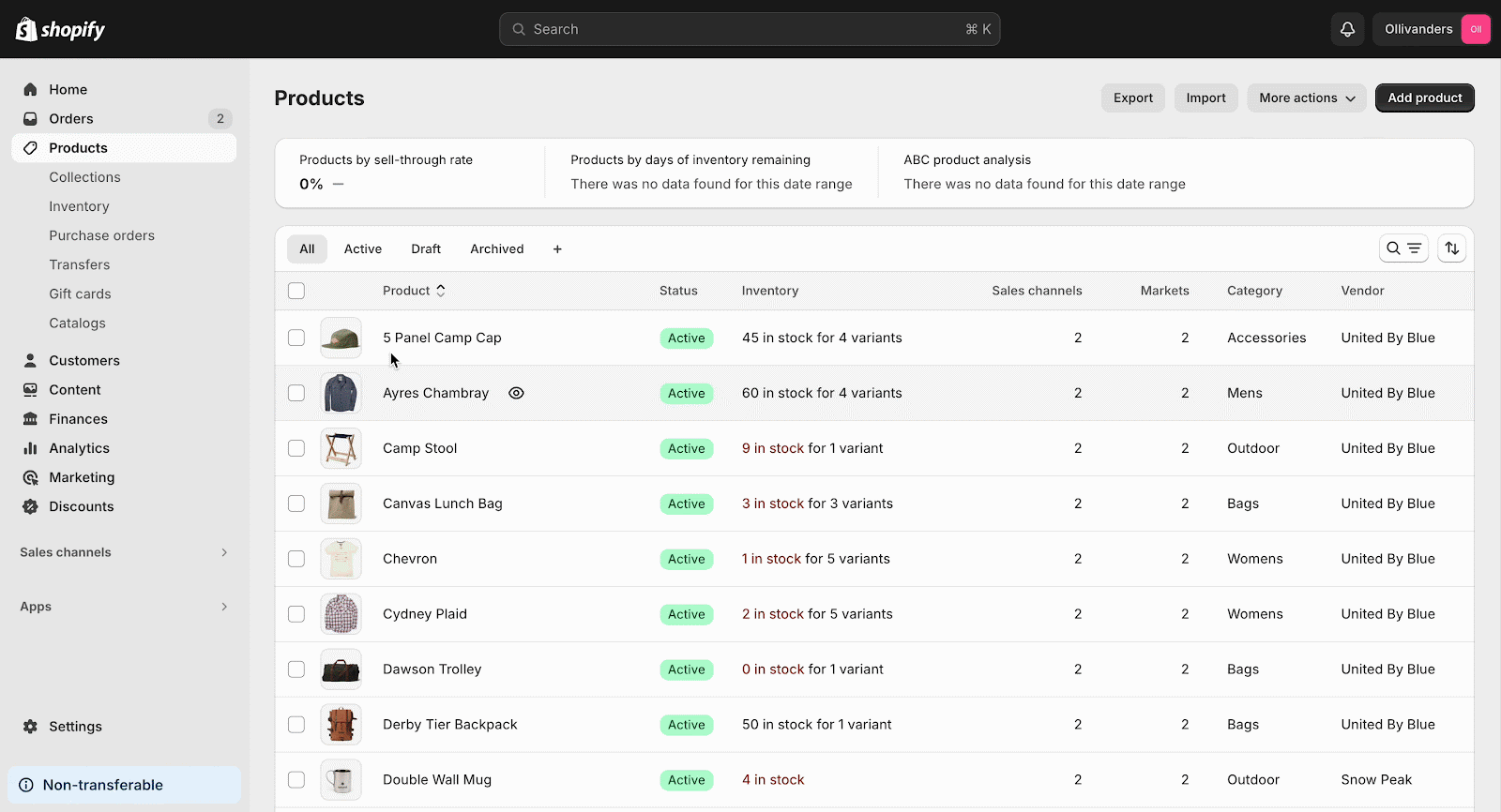
步骤 3:进行更改并保存
之后,更新所需的产品描述,然后点击“节省' 按钮。这就是您在 Shopify 中批量编辑产品描述的简单方法。

🎁 奖励:您可以更快地在 Shopify 中批量编辑产品元描述吗?
在更新产品描述时,您可能还想更新产品元描述。虽然 Shopify 批量编辑器不允许您一次进行所有更改,但您可以使用 批量元描述编辑器应用程序 只需单击即可更新所有产品元描述。
因此,您不必手动浏览每个项目 改善产品页面的 SEO。在本节中,我们将向您介绍最可靠的批量产品元描述更新应用程序,并向您展示如何更快地完成此操作。
☑️推荐批量编辑产品元描述的应用程序
Shopify 有大量选项可供您批量编辑产品元描述。有些选项对于初学者来说比较复杂,有些则有点昂贵。但是, 商店SEO,最好的 Shopify SEO 应用,您可以轻松批量编辑产品元描述。您可以试用此应用并立即更新所有元描述和其他字段。
此外,它还附带大量 SEO 功能,这些功能将有助于增加您商店的流量。在下一节中,我们将向您展示如何使用 StoreSEO 轻松批量更新 Shopify 中的所有产品元描述。
💡 如何使用 StoreSEO 批量编辑产品元描述
StoreSEO 提供了一个元描述模板,您可以使用它来优化您的商店以适应搜索引擎。您可以使用这些现成的模板来加快您的工作流程。在逐步完成指南之前,您 需要在你的 Shopify 上安装 StoreSEO 先在商店中安装。在商店中安装后,请按照以下步骤操作。
步骤 1:转到 SEO 设置选项卡
首先,从您的 Shopify 仪表板,转到'应用程序' → '商店SEO' 然后转到设置选项卡。现在,导航到 SEO 设置选项卡。
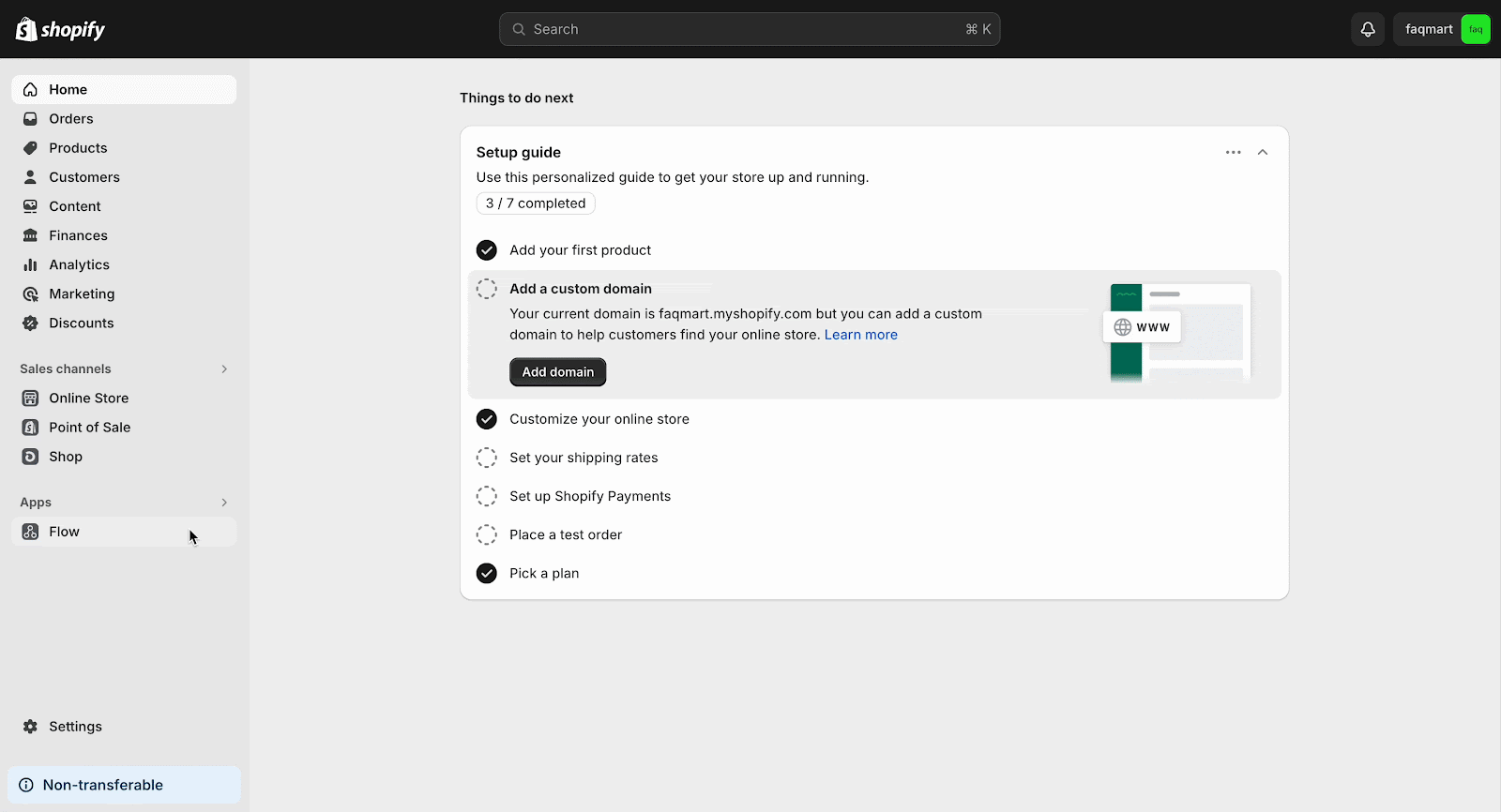
第 2 步:批量编辑元描述
现在,选择产品元描述的模板并点击更新。之后,点击“确认' 按钮。几乎立即更新您的所有产品元描述。这就是您使用 StoreSEO 轻松批量编辑 Shopify 中的产品元描述的方法。
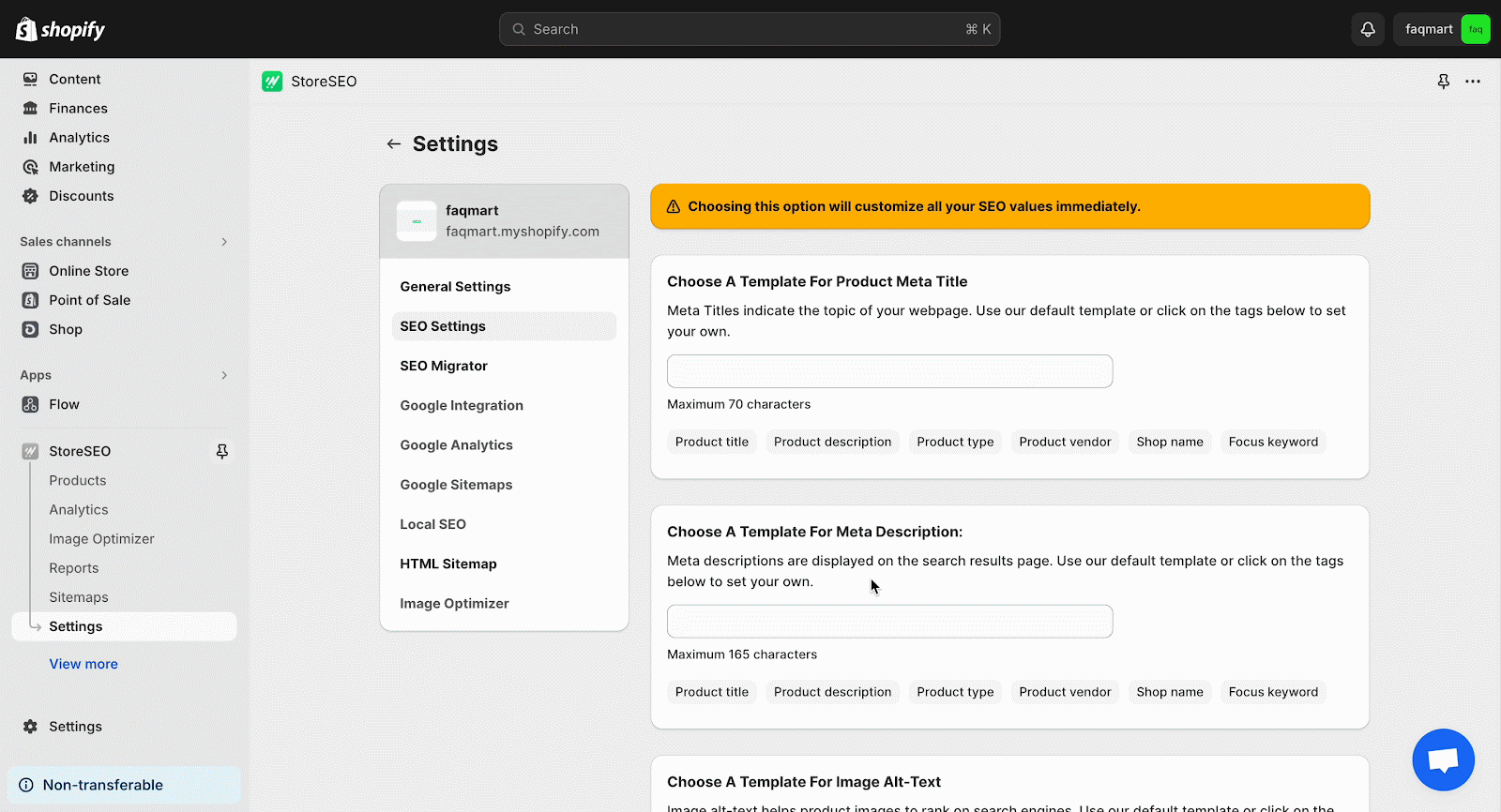
⁉️ 常见问题
在结束本篇博文之前,我们将回顾一下读者经常问到的一些有关批量产品描述的相关问题。请看下文。
❓ 如何在 Shopify 中更改多个产品的描述?
要在 Shopify 中更改多个产品的描述,您可以使用批量编辑功能。导航到您的 Shopify 管理仪表板,转到“产品”部分,选择要编辑的产品,单击“大部分 编辑'选项,然后更新所选产品的描述字段。
❓ 如何在 Shopify 中批量编辑产品变体?
要在 Shopify 中批量编辑产品变体,请导航到管理仪表板的产品部分,选择要编辑的产品,单击“大部分 编辑'选项,然后更改变体详细信息,例如价格、库存或 SKU。
❓ 如何在 Shopify 中批量编辑元字段?
使用第三方应用程序可以帮助您批量编辑 Shopify 中的元字段。 商店SEO 可以成为您跨多个产品或变体批量编辑元字段的首选选项。
❓ 如何编辑 Shopify 上的所有产品页面?
要编辑 Shopify 上的所有产品页面,请转到每个单独的产品页面并手动进行必要的调整。或者,您可以使用批量编辑功能一次更新多个产品。
❓ 如何在 Shopify 中免费批量编辑产品描述?
所有 Shopify 用户都可以免费使用该平台的原生批量编辑功能。只需转到管理仪表板的产品区域,选择要更改的产品,然后使用批量编辑选项修改产品描述即可。
❓ 如何在 Shopify 中批量编辑价格?
要在 Shopify 中批量编辑价格,请先转到管理仪表板的产品部分。现在,选择要编辑的所有产品,单击“大部分 编辑'选项,然后更新所选产品的价格字段。此外,您还可以使用具有批量编辑功能的第三方应用程序来更新价格。
⚡ 加快您的工作流程并获得 Shopify 成功
Shopify 中的批量编辑产品描述简化了产品管理操作,使其更加高效和有效。因此,从今天开始尝试这个惊人的功能,节省您宝贵的时间,以便您可以专注于业务的其他方面,最终推动您的 Shopify 成功。
您觉得这篇博客有用吗?如果是,请与您的社区分享这篇博客, 订阅我们的博客 今天获取更多更新、最新消息和教程。









